WPS表格中将多列数据合并在一列的方法教程
2023-07-19 09:46:52作者:极光下载站
wps表格是一款非常好用,非常专业的专业数据处理软件,很多小伙伴在需要进行数据的编辑和处理时都会选择使用该软件。如果我们需要在电脑版wps表格中将多列数据合并为一列的效果,小伙伴们知道具体该如何进行操作吗,其实操作方法是非常简单的,小伙伴们可以打开自己的WPS这款软件后跟着步骤一起动手操作起来。如果小伙伴们还没有WPS这款软件,可以在本教程末尾处进行下载和安装,方便后续需要的时候可以快速打开使用。接下来,小编就来和小伙伴们分享具体的操作步骤了,有需要或者时有兴趣了解的小伙伴们快来和小编一起往下看看吧!
操作步骤
第一步:双击打开需要处理的WPS表格进入编辑界面;
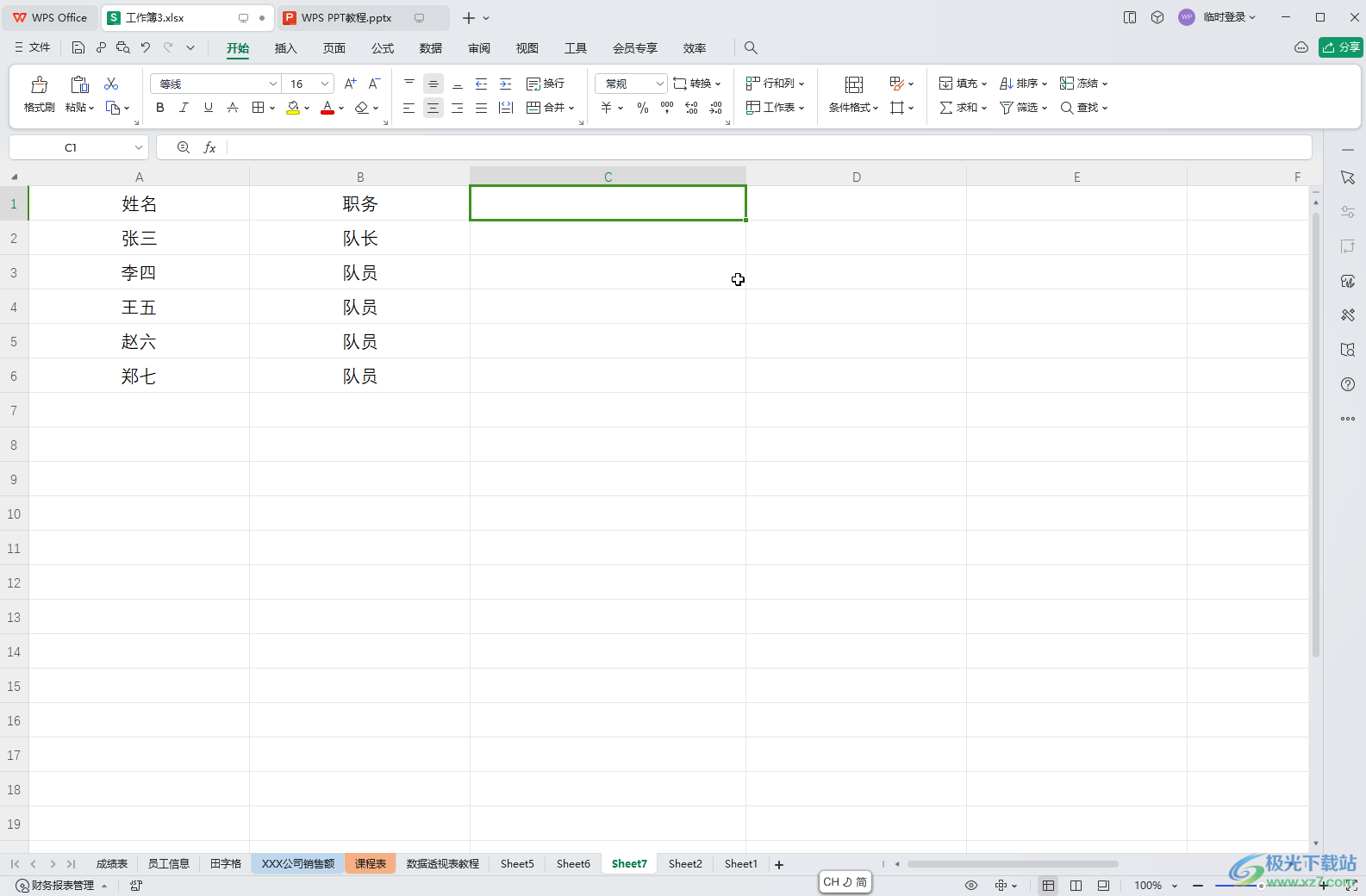
第二步:点击选中需要输入合并结果的第一个单元格;
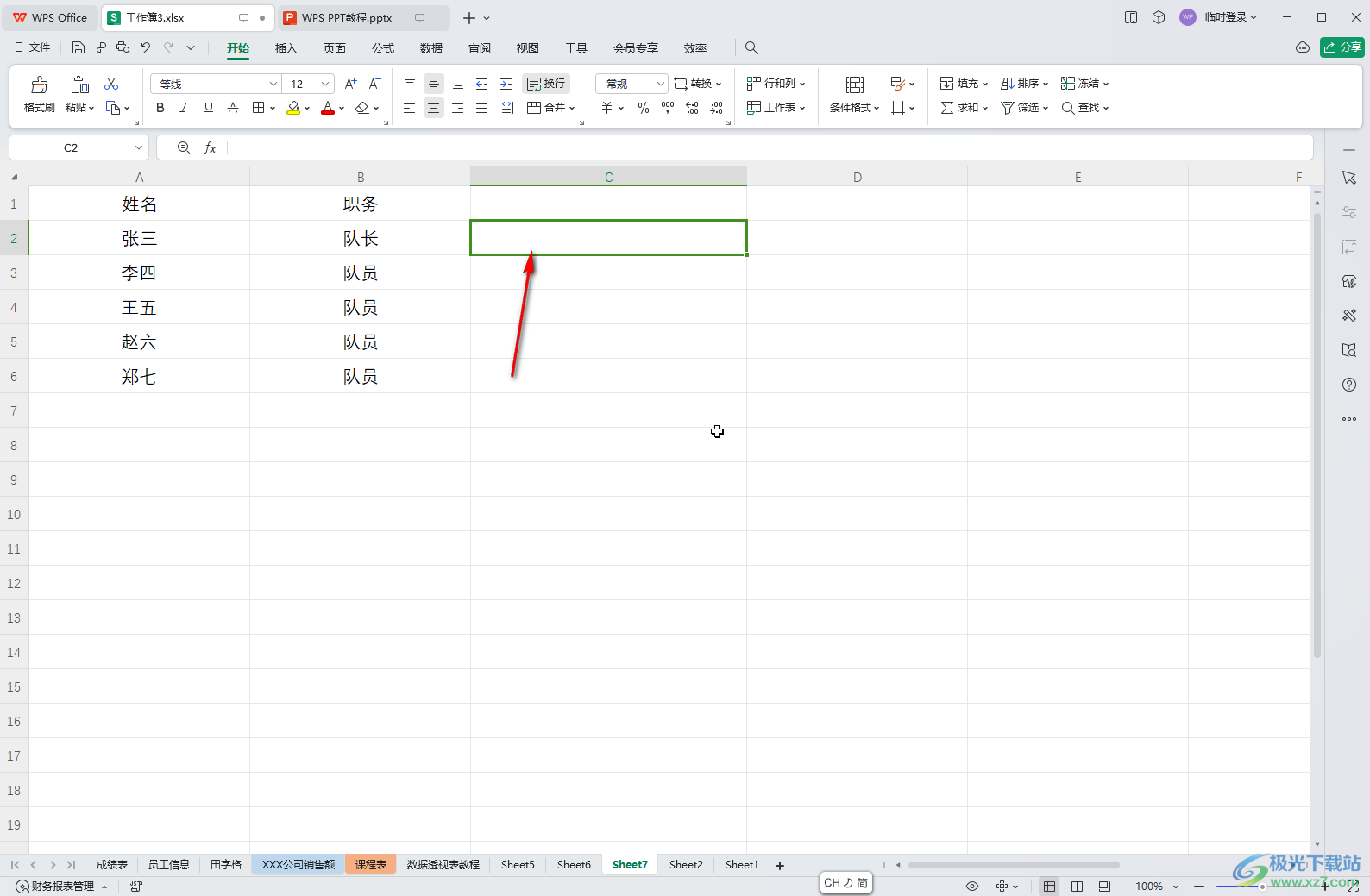
第三步:输入等于符号 = 然后点击一下需要合并的第一个单元格, 接着输入合并符号 & (同时按shift+7键输入),接着点击需要合并的第二个单元格;
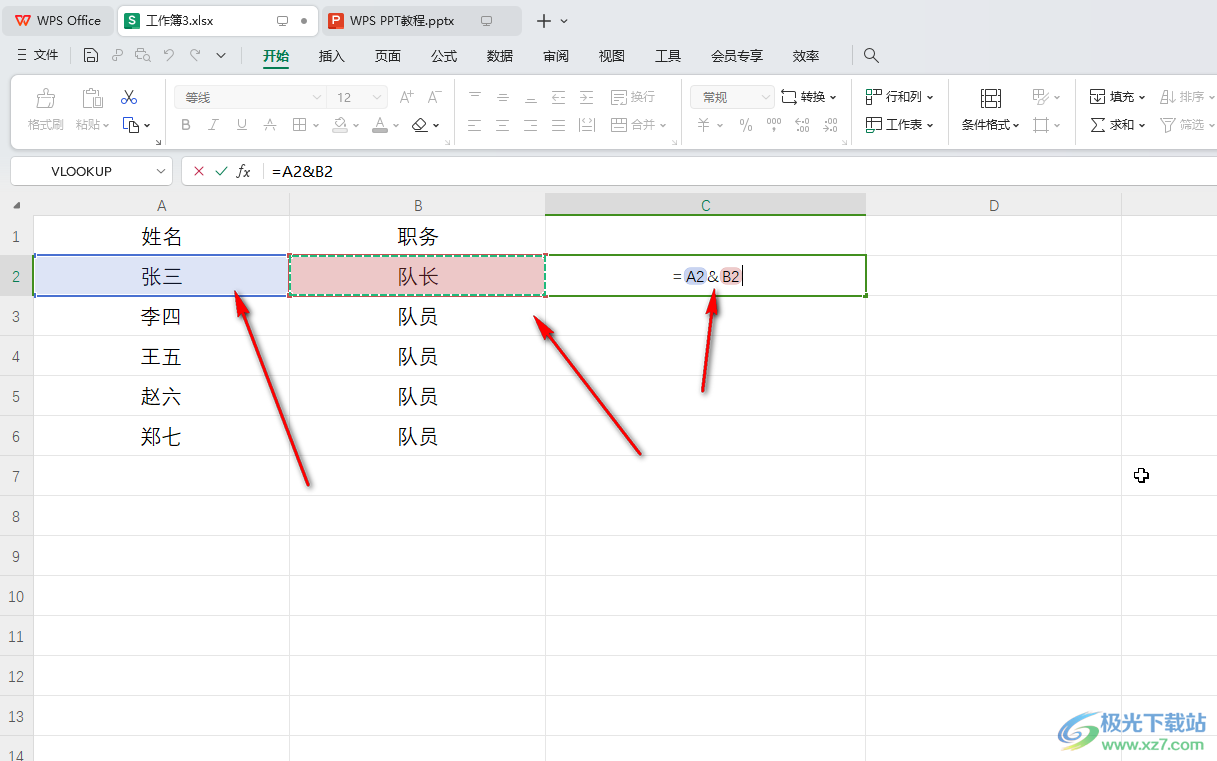
第四步:按enter键就可以得到合并的结果了,点击得到的第一个结果单元格,将鼠标悬停到右下角的小方块上,变成如图所示的黑色实心加号时双击一下就可以批量得到其他合并结果了;
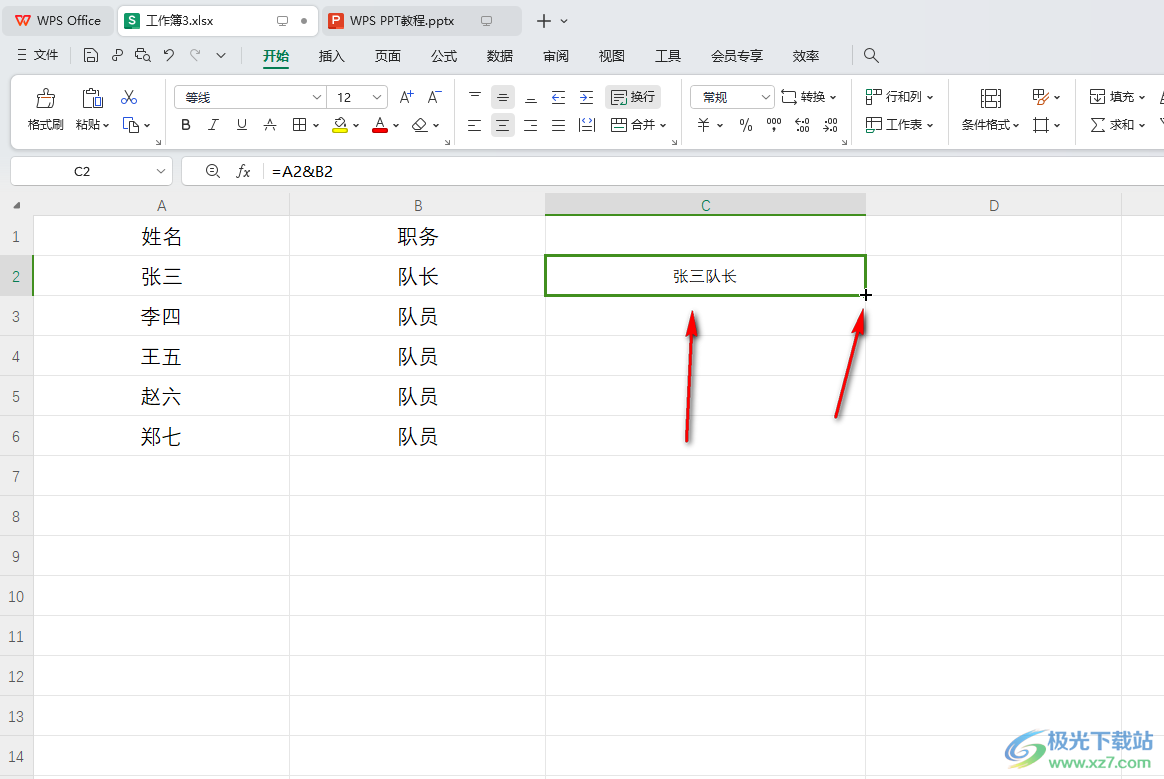
第五步:如果有需要我们还可以在合并的内容中间添加分隔符号,只需要在输入公式时,在中间用双引号引起来就可以了。
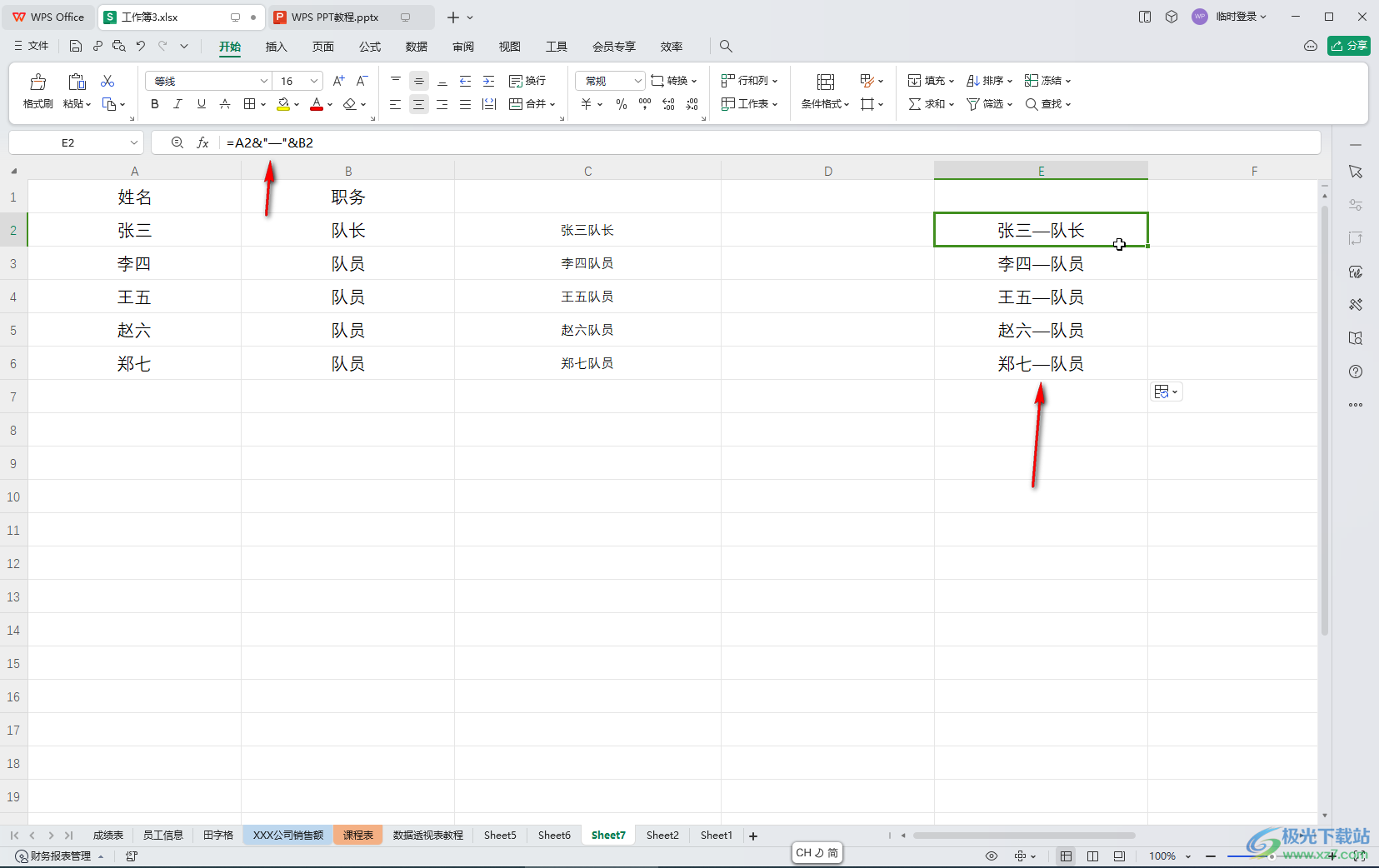
以上就是电脑版WPS表格中将多列数据合并为一列的方法教程的全部内容了。上面的合并步骤操作起来都是非常简单的,小伙伴们可以打开自己的软件后一起动手操作起来。
